
Emoji osmjesi naširoko se koriste na internetu i društvenim mrežama - slike su simboli dizajnirani da privuku pažnju ili prikazuju emocije, osjećaje i stanja. Emmotikoni se koriste u tekstualnim dokumentima, na društvenim mrežama, u porukama na web stranicama ili u trenutnim porukama (WhatsApp, Viber, Skype, Telegram itd.), Posebno popularnim na mobilnim uređajima..
Emoji (emoji, emoji) - slike emotikona, izvorno razvijene u Japanu, a potom široko rasprostranjene širom svijeta. Razlika između emojija i običnih emotikona je u dometu: emotikoni se koriste u osobnoj prepisci za prenošenje emocija, a emojiji se koriste ne samo u privatnoj komunikaciji, već i na javnim mjestima kako bi privukli dodatnu pažnju na tekst, dodatno prikazali emojis akcije i stanja.
sadržaj:- Kako omogućiti emojis u sustavu Windows 10 - 1 način
- Kako dodati emojis pomoću touch tipkovnice - 2 načina
- Zaključci članka
- Omogućivanje emotikona u sustavu Windows 10 (video)
Podrška za Emoji odavno je prisutna na uređajima koji rade na operacijskim sustavima iPhone ili Android, uslugama e-pošte i društvenim mrežama. Ne znaju svi da se emoji emotikoni mogu koristiti u sustavu Windows 10.
Počevši s Windows 10 Fall Creators Update (Windows 10 1709) operativni sustav uvelike je pojednostavio rad s emoji panelom. Korisnik može emojis zalijepiti izravno s Windowsa bilo gdje, sada nema potrebe kopirati emojise odnekud, a zatim ih zalijepiti u poruku kako bi iskazali svoje emocije.
Korisnici su, naravno, imali pitanje gdje su emojisi u sustavu Windows 10 i kako se mogu koristiti? Emoji Windows može se pokrenuti s dva mjesta u operativnom sustavu: s posebne Emoji ploče ili pomoću dodirne tipkovnice, koja ima ugrađenu mogućnost ispisa emojija.
U ovom ćemo članku pogledati oba načina dodavanja emoji emotikona u Windows 10 operativni sustav..
Kako omogućiti emojis u sustavu Windows 10 - 1 način
Prvo, da vidimo kako pokrenuti Emoji ploču, umetnuti emotikone u tekstualne dokumente, poruke na web stranicama ili na društvenim mrežama itd..
Slijedite ove korake:
- Otvorite prozor uređivača teksta (Notepad, Word itd.) Ili idite na stranicu društvene mreže.
- Upišite željeni tekst.
- Kliknite gdje želite umetnuti emojis.
- Prebacite raspored tipkovnice na engleski (ovo je potrebno za prvo pokretanje ploče s emojijima).
- Pritisnite tipke "Win" + ". (razdoblje) ili "Pobijedi" + ";" (zarez) u engleskom izgledu.
- Otvorit će se panel s emojijima koji se mogu umetnuti u poruku ili u drugi tekst.
- Prva tabla ploče prikazuje razne vrste emojisa. Kliknite na odgovarajući emotikon da biste umetnuli emojis u tekst dokumenta ili poruke. Prozor se pomiče za pristup ostalim emotikonima koji se ne uklapaju u prozor panela.
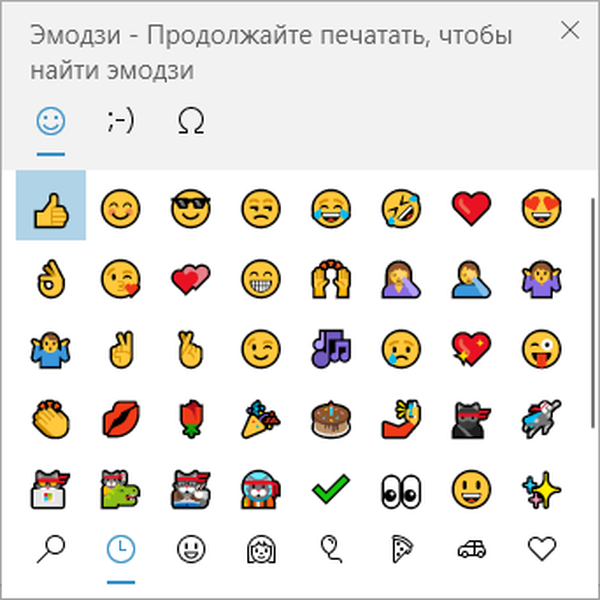
- Prebacite izgled na ruski, nastavite tipkati tekst poruke. Da biste otvorili ploču i umetnuli sljedeće emojise, više ne morate prebacivati izgled na engleski.
Na ploči Emoji na gornjem izborniku možete koristiti nekoliko vrsta ikona:
- Emoji - redoviti emoji emotikoni.
- Kaomoji - tekstualni emoji, tekstualni emotikoni koji izražavaju emocije lica.
- Simboli - skup različitih znakova za umetanje u tekstualne poruke.
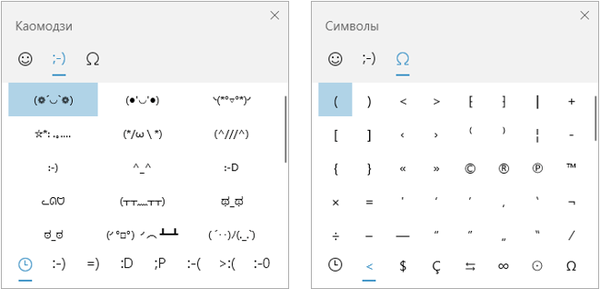
Na donjem izborniku možete dodati dodatne opcije emojija koje se nude svakoj odabranoj vrsti emotikona.

Ploča ima polje za pretraživanje za umetanje emojija tijekom ispisa. Djeluje na sljedeći način:
- Pokrenite ploču s emojijima, a zatim započinjete tipkati riječ koja označava neku vrstu emotikona.
- Ploča nudi prikladnu opciju, kliknete na emoji slike. Ememotik se umeće u tekst umjesto odgovarajuće riječi.
- Ljepljive bilješke za Windows - Bilješke sa radne površine
- Lupa u sustavu Windows 10
Kako dodati emojis pomoću touch tipkovnice - 2 načina
Aplikacija Touch Keyboard ugrađena je u Windows 10 operativni sustav koji implementira mehanizam za umetanje emotikona emojija prilikom ispisa pomoću tipkovnice osjetljivog na dodir..
Izvršite sljedeće korake:
- Kliknite desnom tipkom miša na programskoj traci.
- U izborniku koji se otvori kliknite na stavku "Prikaži gumb dodirne tipkovnice".
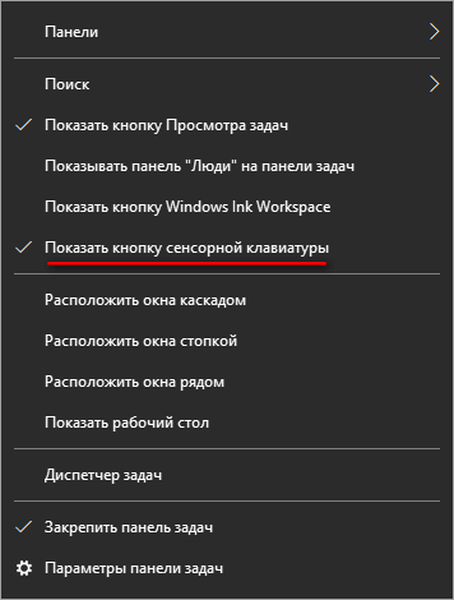
- U području obavijesti pojavljuje se tipka na dodirnoj tipkovnici. Kliknite na ovaj gumb..
- Dodirna tipkovnica pojavljuje se na dnu zaslona na kojem se nalazi gumb sa smiješkom.
- Pritisnite dodirnu tipkovnicu na emotikonskoj tipki osmijeha.

- Nakon toga otvorit će se emoji panel s raznim vrstama emotikona. Predložene ikone emojija mogu se umetnuti u poruku ili u tekstualni dokument.
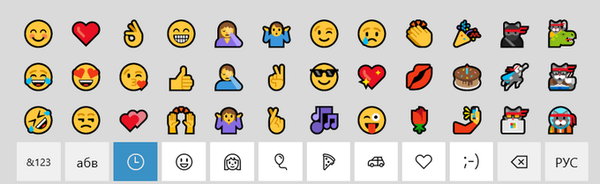
Zaključci članka
Mnogi korisnici koriste slike emojija tijekom komunikacije na društvenim mrežama, prilikom razmjene poruka u messengere, umetanje emotikona u tekstualne dokumente, poruke ili komentare na web stranicama na Internetu. Windows 10 ima ugrađeni Emoji Panel dizajniran za korištenje emotikona na računalu izravno iz operativnog sustava. Uz to, pomoću aplikacije Touch Keyboard možete umetnuti emojis na pravo mjesto..
Omogućivanje emotikona u sustavu Windows 10 (video)
https://www.youtube.com/watch?v=9R7Hnvi8Q2cSlične publikacije:- Kako otvoriti upravljanje diskom u sustavu Windows - 10 načina
- Kako ukloniti program u sustavu Windows 10 - 9 načina
- Čišćenje sustava Windows 10: automatsko i ručno brisanje neželjenih datoteka
- Kako ukloniti ili onemogućiti pločice uživo u sustavu Windows 10
- Kako instalirati uređaje za sustav Windows 10











